WordPressを始めてから、デザインやSEOをどう整えるかはずっと悩みどころでした。
最初に触れたのは「Cocoon」で、無料なのにカスタマイズ性が高くて感動したのを覚えています。
今では「SWELL」をメインで使っていますが、その中間の時期に少しの間だけ試していたのが「Xeory Extension」です。
この記事では、Xeory Extensionを実際に使ってみたリアルな印象と、テーマの使い方、そして他テーマと比べた際の違いについて詳しく書いていきます。

WordPress無料テーマ「Xeory Extension」とは?
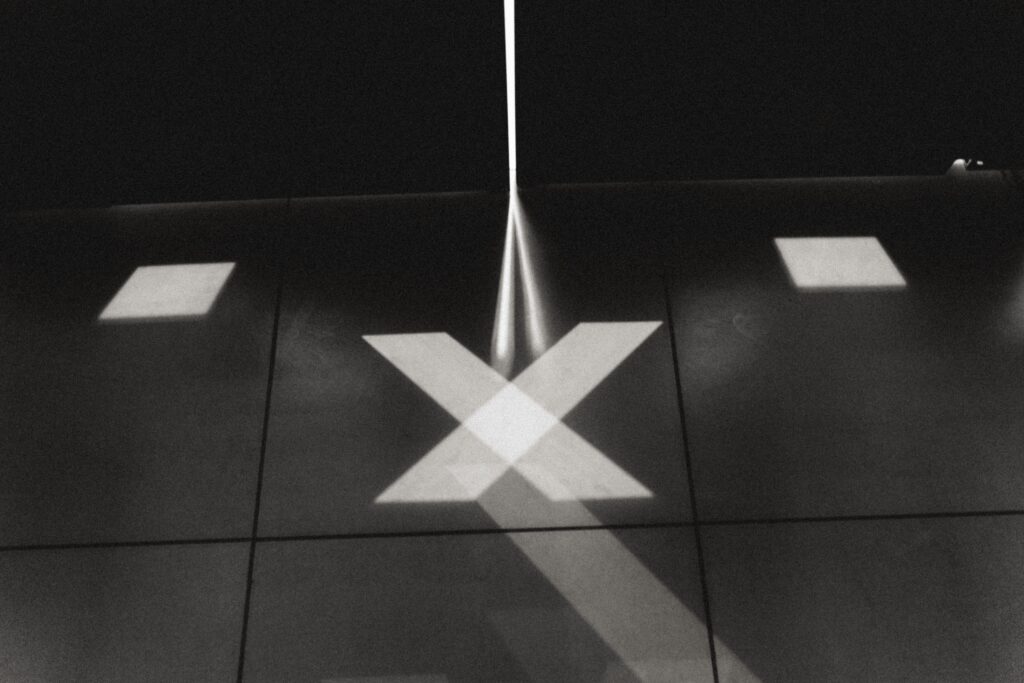
Xeory Extensionは、バズ部が提供している無料のWordPressテーマです。
マーケティング系の記事でよく見かけるバズ部の名前に惹かれて、私も一度試してみました。
第一印象としては、装飾が控えめで、無駄な機能がそぎ落とされた“硬派なテーマ”という感じです。
最近のWordPressテーマはビジュアルに凝っているものが多いですが、Xeory Extensionはどちらかというと「中身で勝負したい人向け」です。
テーマを有効化した直後は、見た目が非常にシンプルです。
カラフルさはなく、どこか昔のブログを思わせるような潔さがあります。
でも、使い続けていくと、その無骨さが逆に良いと感じる瞬間がありました。
記事を書くこと自体に集中できるからです。
WordPress無料テーマ「Xeory Extension」の使い方
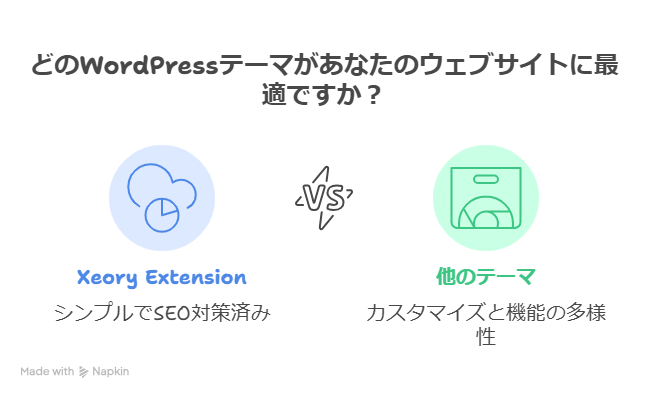
Xeory Extensionの使い方は難しくありません。
ただし、最初の設定を丁寧にやらないと、思った通りのデザインにならないことがあります。
ここでは私が最初に戸惑った部分を中心に、具体的な使い方を紹介します。
テーマのインストールと初期設定
まず、公式サイトからテーマをダウンロードします。
WordPressの管理画面から「外観」→「テーマ」→「新規追加」→「テーマのアップロード」でzipファイルを選んで有効化。
ここまでは他テーマと同じです。
有効化すると、すぐにトップページにシンプルなブログレイアウトが表示されます。
ただ、ヘッダーのロゴがデフォルトのままなので、まずはそこを変更しました。
「外観」→「カスタマイズ」→「サイト基本情報」から、ロゴ画像をアップロードできます。
この操作は簡単ですが、画像のサイズ感を調整するのに少し時間を使いました。
ロゴの下にキャッチフレーズを入れるとバランスが崩れたので、思い切って削除しました。
Xeory Extensionは、全体の余白がやや広めに設計されているので、ロゴやテキストの配置に神経を使う必要があります。
トップページのレイアウト設定
Xeory Extensionは、ビジネスサイト向けの設計になっています。
特にトップページには「サービス紹介」「実績」「お問い合わせ」などを配置する構成が組み込まれています。
自分はブログ用途で使っていたので、そこまで商用要素は必要ありませんでしたが、この構造自体は魅力的でした。
設定は「固定ページ」を複数作り、それをトップページに紐づける形です。
たとえば「トップページ用」「会社概要」「お問い合わせ」などのページを作り、カスタマイザーからそれぞれ設定します。
このとき、ページごとにテンプレートを「フロントページ」「コンテンツページ」などに変更できるのが便利でした。
ただ、慣れるまではどのテンプレートがどの部分に反映されるのか分かりづらく、何度もプレビューを確認しました。
Cocoonのようにウィジェットで感覚的に設定できるタイプではないので、WordPress初心者だと少し苦労するかもしれません。
記事ページの書き心地とSEO面
記事を書く画面は、装飾が最小限で非常に軽いです。
ブロックエディターにも対応していますが、クラシックエディターのほうがしっくりくる印象でした。
テーマのCSSがシンプルなので、余計なスタイルが入らず、文字中心のブログには向いています。
SEO面では、Xeory Extensionの公式が「SEO最適化済み」と明記しています。
実際にGoogle Search Consoleで確認してみても、ページスピードが非常に速かったです。
CSSやJavaScriptの読み込みが少ないため、モバイルでもストレスなく表示されます。
今の環境では、CocoonよりもPageSpeed Insightsのスコアが高く出ました。
ただ、SEOの本質はテーマよりもコンテンツや構造にあるので、「テーマを変えたら順位が上がる」といった即効性は感じませんでした。
それでも、読み込みの速さは長期的にプラスになると思います。
WordPress無料テーマ「Xeory Extension」を使って感じたメリットと印象

Xeory Extensionをしばらく使ってみて、良いところと気になるところがはっきり見えてきました。
ここではあえて一般的なレビューではなく、実際にSWELLやCocoonと比較した感覚で話します。
デザインの自由度よりも構造の美しさ
SWELLはデザインカスタマイズが非常に柔軟で、感覚的に操作できます。
一方で、Xeory Extensionはデザインを自由にいじるというより、「用意された設計を守る」という方向に寄っています。
言い方を変えれば、制約がある分だけ迷わず使えるとも言えます。
トップページの構成がしっかり決まっているので、デザインセンスに自信がなくてもまとまった見た目になります。
途中からCSSを少し調整して、自分のブログ風に変えました。
カラーパレットが控えめなので、装飾を増やすと全体のバランスが崩れやすいですが、その緊張感が逆に楽しかったです。
ビジネス系サイトとの相性が抜群
Xeory Extensionの真価は、ブログよりも企業サイトにあります。
例えばサービス紹介ページやお問い合わせ導線を整えたい人には、最初からテンプレートが用意されていて便利です。
私が試しに作ったテストサイトでは、トップに「サービス内容」「料金表」「実績紹介」などを配置しただけで、それらしく見える構成になりました。
Cocoonのように汎用性が高いテーマも便利ですが、Xeory Extensionのように“方向性が明確”なテーマのほうが、目的が決まっているサイトには向いています。
たとえばコンサル、デザイン事務所、小規模企業のポートフォリオサイトなどにはピッタリです。
カスタマイズの難易度と制限
正直に言うと、Xeory Extensionのカスタマイズは易しくありません。
特に、HTMLやCSSの知識がないと、「ここをもう少し変えたい」という部分をいじれず、少しストレスを感じます。
ウィジェットやショートコードの数も限られています。
以前Cocoonを使っていたとき、ボタンやボックスをクリックひとつで追加できる便利さに慣れていたので、Xeory Extensionに変えたときは物足りなさを感じました。
ただし、その分だけ構造が軽く、ページ表示は速い。
つまり、便利さと速度のトレードオフという印象です。
テーマの更新も頻繁ではないので、長期的なサポートを求める人には少し不安かもしれません。
ただ、ベースがしっかりしているため、大きな不具合は感じませんでした。
執筆に集中できる
このテーマの最大の特徴は、書いているときの“静けさ”です。
装飾や余計な視覚要素がないため、記事そのものに意識が向かいます。
特に長文を書くブロガーや、思考整理を兼ねた日記型ブログには相性が良いと感じました。
Xeory Extensionで記事を書いていたときは、文章に集中できた分だけ筆が進みました。
テーマが主張しない分、コンテンツが主役になる。
これは意外と重要な要素です。SWELLのように機能が豊富なテーマは、どうしても“飾りたくなる誘惑”があるので、シンプルさを求める人にはXeory Extensionが刺さるでしょう。

まとめ
最終的に私はSWELLに戻りましたが、Xeory Extensionを使った期間は決して無駄ではありませんでした。
テーマがシンプルであることの意味を実感できたからです。
見た目を飾ることよりも、情報を届けることに集中する。そんな原点を思い出させてくれました。
Xeory Extensionは、万人向けではありません。
どちらかというと、方向性が明確な人、あるいは自分で手を動かして調整するのが好きな人に向いています。
HTMLやCSSをいじるのが苦にならないタイプなら、最高の“素体テーマ”になるでしょう。
逆に、クリックだけで仕上げたい人にはSWELLやCocoonのほうが向いています。
特にCocoonは無料でここまでできるのかというレベルなので、ブログを楽しみながら育てたい人には最適です。
Xeory Extensionを使って感じたのは、「テーマには性格がある」ということです。
Xeory Extensionは控えめで職人気質。
華やかさはないけれど、確かな芯がある。
そんなテーマが一つくらい手元にあっても良いと思いました。
今でも、シンプルな情報サイトを作るときには、このテーマを思い出すことがあります。
SEOやデザインのトレンドは時代とともに変わりますが、Xeory Extensionのように“中身を重視する姿勢”は、これからも価値を持ち続けるでしょう。
どんなテーマを選んでも、結局は「伝えたいことをきちんと書けるか」に尽きる。
そう考えると、Xeory Extensionは初心者にこそ一度触ってみてほしいテーマだと感じます。








コメント